Что такое Microsoft 365? Часто задаваемые вопросы и все, что вам нужно знать
Недавно Microsoft изменила название Office 365 ( « Программное обеспечение как услуга» — SaaS(Software as a Service – SaaS) ) на Microsoft 365 , немного очистив его. Этот пост посвящен Microsoft 365 и часто задаваемым вопросам об облачном(cloud) предложении.
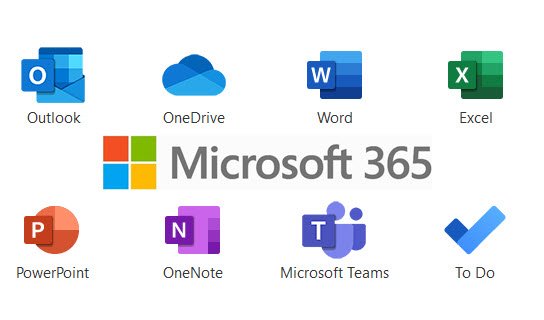
Вопросы и ответы по Microsoft 365
Microsoft 365 — это новое название Office 365 . Это облачная служба подписки, предлагающая инструменты для повышения производительности из Microsoft Office и много облачного пространства в OneDrive . Он доступен в различных редакциях:
- Личный,
- Дом,
- Про,
- Базовый бизнес
- Бизнес стандарт
- Бизнес Премиум
- Приложения для бизнеса
- Е5
- Е3.
Эти инструменты повышения производительности принадлежат пакету Microsoft Office . Есть Word , Excel , PowerPoint и OneNote . Дополнительные(Additional) приложения доступны в зависимости от используемой ОС, а также в зависимости от типа полученной подписки. Например, в Microsoft 365 есть приложение Publisher для ПК, но не для Mac . Издатель недоступен для версии (Publisher)Personal , но есть в других версиях.
Подробное чтение(Detailed read) . Какие приложения входят в состав Microsoft 365(What apps does Microsoft 365 include) ?
Подписка Microsoft 365 (Microsoft 365) Business Premium включает следующие приложения:
- Слово
- Excel
- Перспектива
- Одна нота
- Один диск
- Силовая установка
- Издатель
- SharePoint
- Обмен
- Команды
- Power BI
- Кайзала
- Поток
- Делать
- PowerApps.
Microsoft 365 также предлагает 1 ТБ облачного хранилища в OneDrive каждому пользователю, на которого распространяется подписка. Например, Home Edition предлагает 1 ТБ облачного пространства каждому максимум шести пользователям, разрешенным в плане.
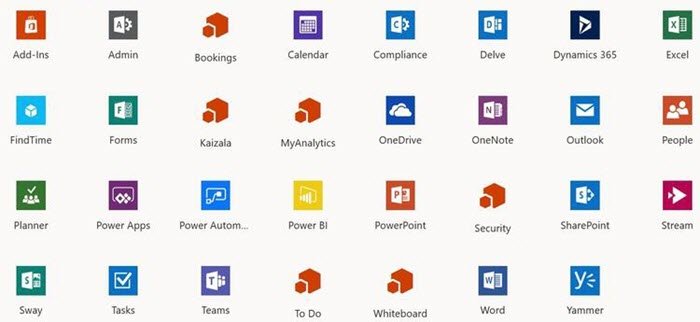
1. Для чего используется Microsoft 365?
Microsoft 365 используется для создания, совместного использования и редактирования документов, электронных таблиц и презентаций в режиме реального времени. Это позволяет сохранять работу непосредственно в OneDrive , чтобы вы могли получить доступ к последней версии файлов с любого компьютера под управлением поддерживаемой операционной системы.
Обратите внимание, что эта служба отличается от онлайн-версии Инструментов повышения производительности Office(Office Productivity Tools) , доступ к которым можно получить на сайте office.com . Приложения включают Mobile Word , Mobile Excel , Mobile PowerPoint , Mobile OneNote , OneDrive и решения для электронной почты. Их можно использовать просто в браузере, который предлагает различные варианты работы и совместной работы в режиме реального времени.
Офисные приложения Microsoft на сайте office.com можно использовать бесплатно, и в них отсутствуют некоторые из лучших функций, которые доступны только в Microsoft 365 и автономном Microsoft Office(Standalone Microsoft Office) для настольных ПК. Например, вы не можете использовать заголовки и подзаголовки в документе, создаваемом или редактируемом в веб-приложении MS Word в бесплатной версии.
Чтобы понять Microsoft 365 , просто подумайте о нем как о приложениях MS, доступных на всех устройствах с подключением к Интернету(Internet) и содержащих гораздо больше возможностей, чем онлайн- версия Office , доступная на (Office)Office.com (также известная как веб-приложения Office ).
2. В чем разница между Microsoft Office и Microsoft 365 ?
Microsoft Office — это набор приложений, для которых требуется одноразовая лицензия. Это не облачное предложение, оно загружается на ваш компьютер. Таким образом, вы не можете получить к нему доступ с других компьютеров. Вы можете получить к нему доступ только с компьютера, на котором установлен Microsoft Office . Если вам нужна новая версия Microsoft Office , вам необходимо обновить приложения, используя новый лицензионный ключ.
Напротив, Microsoft 365 — это предложение « (Microsoft 365)Программное обеспечение(Software) как услуга»(Service) на основе подписки . Вы можете выбрать оплату ежемесячно или ежегодно. Вы можете получить доступ к своим файлам и документам с любого компьютера, имеющего подключение к Интернету(Internet) . Вы можете редактировать их с помощью настольных приложений или веб-приложений. У вас есть возможность хранить файлы прямо в облаке, даже если OneDrive не установлен на вашем компьютере. Вы можете отключить сохранение файлов в OneDrive , если не хотите, чтобы ваши файлы хранились в облаке.
3. Нужен ли мне Microsoft 365?
Это зависит от ваших потребностей. Веб-приложений — MS Word , MS Excel и MS PowerPoint — должно быть достаточно для среднего пользователя. Но в Office Online (мобильных приложениях) не хватает функций. Например, вы не можете создать «Оглавление» с помощью этих приложений. Если вам нужны все функции Microsoft Office , вы можете купить настольную версию или подписаться на Microsoft 365 .
Приобретая подписку на Microsoft 365 , вы получаете доступ ко всем функциям, вы получаете последние версии приложений Microsoft Office(Microsoft Office) без дополнительной платы; и вы также получаете один терабайт (Terabyte)OneDrive . Кроме того, вы можете разделить подписку между шестью людьми: каждый из шести человек может загрузить последнюю версию приложений MS Office(MS Office Apps) : MS Word , Excel , PowerPoint , OneNote и т. д . Каждый пользователь получает один терабайт (Terabyte)OneDrive , где он/ она может сохранять файлы автоматически (или вручную, если хотите) и сотрудничать с другими пользователями в режиме реального времени.
С другой стороны, если вы хотите заплатить только один раз и использовать приложения столько, сколько хотите, вы можете выбрать настольный пакет MS Office .
4. Бесплатно ли Microsoft 365? Microsoft 365 или Microsoft Office лучше?
Microsoft 365 не является бесплатным. Но он выпускается в разных версиях и по соответствующей цене. Вы можете ознакомиться со стоимостью здесь(check out the cost here) . Кроме того, некоторые редакции могут иметь месяц бесплатного пробного периода. Приложения Office(Office) для мобильных устройств можно бесплатно использовать на Android и iOS.
5. Должен ли я платить за Microsoft Office 365 каждый год?
Это зависит от тебя. Есть два варианта оплаты — ежемесячная и годовая. Годовой пакет экономит ваши деньги, так как предлагает скидку (до 16%).
6. Могу ли я купить Office 365 на всю жизнь?
Нет. Вы можете купить Office 365 (теперь Microsoft 365 ) на месяц или на год. Это услуга на основе подписки, поэтому вы должны платить за нее ежемесячно или ежегодно, пока не решите отменить подписку. Пожизненного варианта нет.
7. Стоит ли покупать Microsoft 365?
Да. Это экономит ваше время и деньги в долгосрочной перспективе по сравнению с настольными приложениями из Microsoft Office . Вам не нужно тратить деньги на покупку последней версии программного обеспечения Office каждый раз, когда она выходит. Вы можете поделиться каждой подпиской с другими — например, шесть человек могут поделиться одной домашней(Home) версией. Каждый из них получает 1 терабайт OneDrive в дополнение к офисному ПО.
8. Могу ли я купить Microsoft Office без подписки?
Отдельные настольные приложения Microsoft Office , такие как MS Word , MS Excel , MS OneNote и т. д ., можно приобрести без какой-либо подписки. Но если вы имеете в виду веб-службу, для Microsoft 365 требуется подписка. Если вы хотите использовать Mobile Word , Mobile Excel и Mobile PowerPoint , вам не нужно ничего платить.
9. Могу ли я купить Microsoft Office на(Microsoft Office) постоянной основе?
Microsoft Office — это набор приложений для рабочего стола. Microsoft 365 — это облачное предложение на основе подписки, которое можно оплачивать ежемесячно или ежегодно. Если вы купите настольный пакет, он останется с вами навсегда. Например, если вы покупаете Office 2013, вы можете использовать его столько, сколько захотите. Но, в отличие от Microsoft 365 , эта версия не будет обновляться автоматически. Если вам нужна расширенная версия, такая как Microsoft Office 2019 , вам снова придется приобрести версию 2019 года.
10. Должен ли я покупать Microsoft Office каждый год? Что произойдет, если я не продлю подписку на Microsoft 365 ?
Если вы не настроите продление вручную, с вашей карты будет взиматься плата за Microsoft 365 несколько раз, а затем вы получите уведомление о смене карты в файле. Со временем вы не сможете получить доступ к приложениям.
11. Какая версия Microsoft 365 лучше?
Последняя версия Microsoft Office всегда лучше, поскольку она более безопасна и предлагает лучший интерфейс. Таким образом, он продолжает меняться с каждым выпуском новых версий. Если вы не хотите пропустить новейшие функции, Microsoft 365 лучше для вас. Если вы не хотите платить периодические платежи и согласны с отказом от обновленных версий, настольный компьютер Microsoft Office вам подойдет. (Microsoft Office)На момент написания этой статьи лучшая версия — Office 2019.
12. На скольких устройствах я могу установить Microsoft 365 Home ?
Microsoft 365 Home можно использовать на шести устройствах одновременно. Это не относится к мобильным приложениям ( Mobile Word , Mobile Excel , Mobile PowerPoint и OneNote ), поскольку они бесплатны для использования на мобильных устройствах до тех пор, пока они доступны как таковые.
Выше были часто задаваемые вопросы ( Часто задаваемые(FAQ) вопросы ) для Microsoft 365 . Если у вас есть какие-либо вопросы без ответа, пожалуйста, прокомментируйте. Мы постараемся ответить на них.
Related posts
Windows 365 Cloud PC Details, Price, Release Date, FAQ
Create email правила для предотвращения Ransomware в Microsoft 365 бизнеса
Microsoft 365 Business vs Business Essentials vs Business Premium
Как выключить Picture Compression в приложениях Office 365
Как share Office 365 Подписка с друзьями и семьей
Что такое Codec - Обзор, Features, Download, FAQ
Block or Stop Microsoft Edge всплывающую Tips and Notifications
Следующие продукты не могут быть установлены на том же time Office 365
Fix Microsoft 365 нелицензированный Product error на Office apps
Как удалить кнопку Extensions меню из Microsoft Edge toolbar
Обзор книги - Microsoft Office 365 для чайников
Как использовать и добавить учетные записи Work/School на Microsoft Authenticator app
Microsoft Списки Особенности: Все, что вам нужно знать
Какие приложения используют Microsoft 365?
Как отменить Office 365 Subscription или остановить Auto renewal
Как скачать 64-разрядную версию Office 365
Как мигрировать из Google Workspace до Microsoft 365
Установите Password Expiration Date для Microsoft Account and Local Account
Как отремонтировать Microsoft 365, используя Command Prompt в Windows 10
Microsoft, чтобы сделать приложение - FAQ и все, что вам нужно знать
